Come controllare il tuo PC Windows 10 con la tua voce
Pubblicato: 2020-06-06Agli albori del riconoscimento vocale, saresti fortunato a farti riconoscere metà delle tue parole, anche se parlassi lentamente come un robot. Al giorno d'oggi ogni smartphone ha un assistente vocale di qualche tipo che può prendere rapidamente appunti per te o eseguire attività come l'apertura di applicazioni.
Tuttavia, se hai un computer Windows 10, puoi anche controllare Windows 10 con la tua voce. Questa è più di una semplice funzione interessante. Può essere un vero e proprio booster di produttività e, per le persone con determinate disabilità, un modo efficace per prendere il controllo del proprio computer.
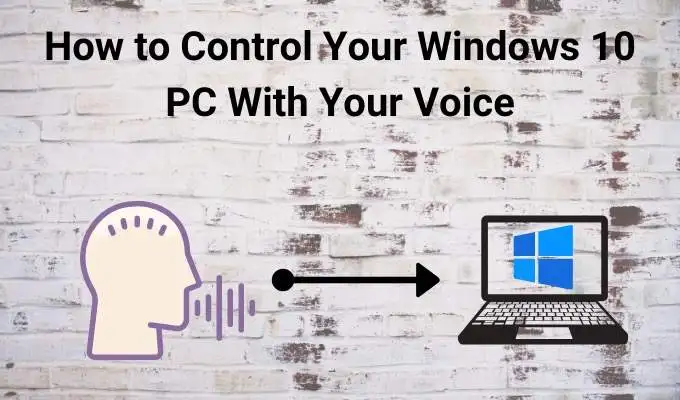
Controllo vs dettatura
Vuoi controllare Windows 10 con la tua voce o vuoi semplicemente che scriva quello che dici? Il controllo vocale è una funzione diversa dalla dettatura e alcuni utenti sono spesso confusi tra i due concetti. Se tutto ciò che vuoi fare è semplicemente parlare e lasciare che il computer scriva ciò che dici, non devi fare tutto lo sforzo per impostare il riconoscimento vocale.
Ad esempio, Google Docs ha un'eccellente funzione di dettatura vocale che utilizza la potenza del cloud per trasformare il tuo discorso in testo. Se sei un utente macOS puoi persino utilizzare il sistema integrato di Apple.
Questo articolo riguarda il controllo vocale, piuttosto che la dettatura vocale. In altre parole, vogliamo utilizzare Windows e svolgere attività generali senza l'uso di una tastiera o di un mouse.
Scegliere il microfono giusto
Se vuoi controllare Windows 10 con la tua voce, dovrai dare al computer un modo per sentirti. Se stai usando un laptop o hai una webcam desktop, hai già un microfono di base a portata di mano, ma questi non funzioneranno sempre bene per il riconoscimento vocale.

Dato che avresti già questi microfoni, non può far male provare il controllo vocale con loro, ma una classe migliore di microfono migliorerà senza dubbio le cose. Stiamo usando un microfono Samson Go qui.
Dire a Windows quale microfono usare
Prima di poter iniziare a dare ordini al tuo computer, devi specificare quale microfono dovrebbe usare. Poiché Windows supporta più microfoni contemporaneamente, a volte può sceglierne uno come predefinito che non è ottimale per il controllo vocale.
Una volta collegato il microfono (supponendo che sia un microfono esterno), è abbastanza facile sceglierlo come dispositivo di registrazione attivo. Basta fare clic con il pulsante destro del mouse sull'icona dell'altoparlante nella barra delle applicazioni.
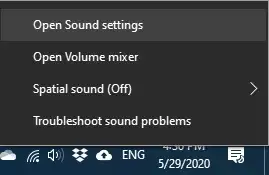
Quindi fare clic su Apri impostazioni audio .
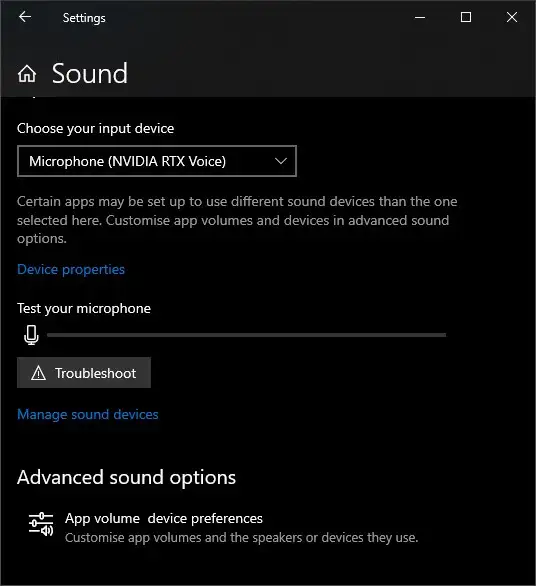
Nella finestra che si apre, sotto "input" scegli il microfono che vuoi che il sistema usi dall'elenco a discesa.
Impostazione del riconoscimento vocale
Per avviare il processo di attivazione del riconoscimento vocale sul tuo computer Windows 10, apri il menu Start e digita Riconoscimento vocale . Quindi, aprilo.
Nella nuova finestra che appare, fai clic su Avvia riconoscimento vocale . È possibile che venga visualizzato un popup di avviso che il riconoscimento vocale è ottimizzato per gli anglofoni statunitensi. Basta fare clic su OK per ignorarlo.
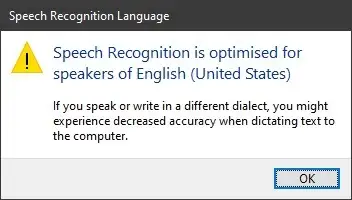
Successivamente vedrai questa procedura guidata, che ti guiderà attraverso il processo di installazione.
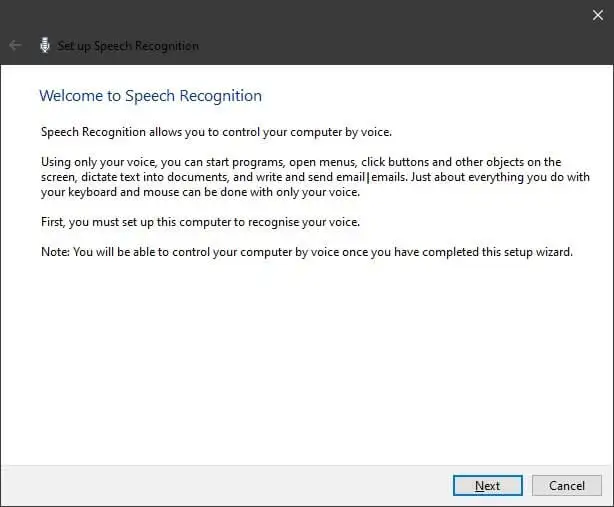
Quindi devi scegliere quale tipo di microfono stai utilizzando. Stiamo utilizzando un microfono Samson Go, che si trova sul desktop (o si aggancia a uno schermo), quindi sceglieremo Microfono da tavolo .
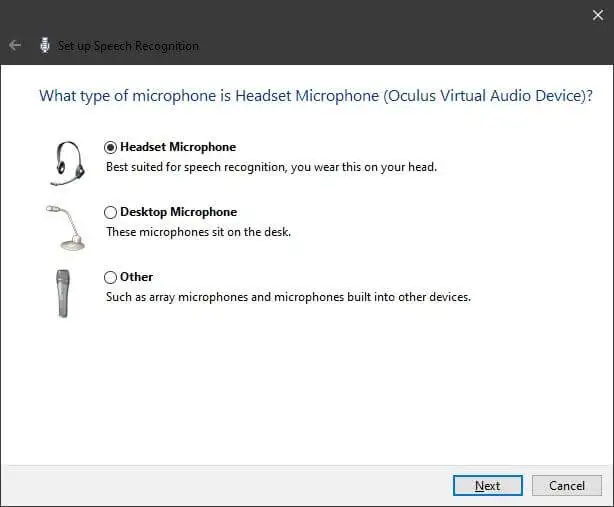
La schermata successiva ti indicherà come configurare il microfono. Differisce per ogni tipo di microfono, quindi non lo mostreremo qui.

Ora leggi il testo di esempio per aiutare Windows a calibrare il microfono.
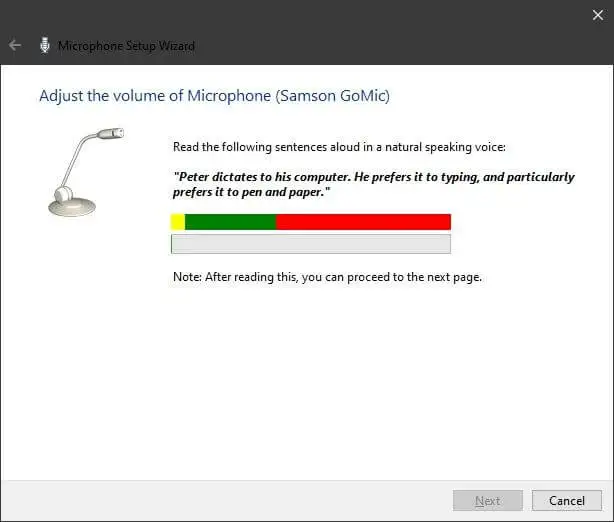
Se il computer ti capisce abbastanza bene, puoi fare clic su Avanti..
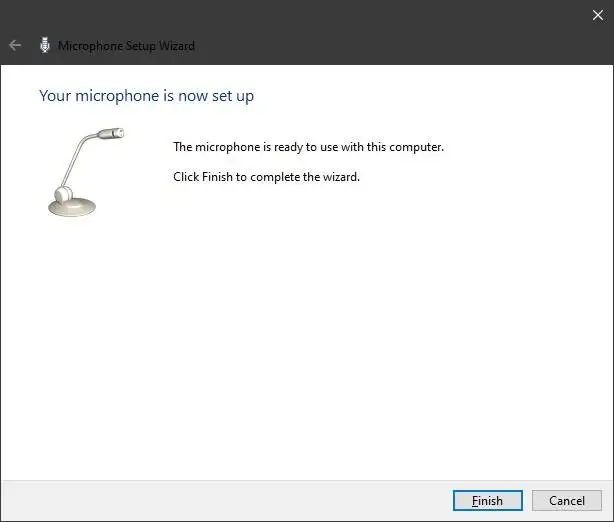
Ora vedrai un'opzione per consentire a Windows di leggere i tuoi documenti, per avere un'idea del tuo vocabolario e del tuo fraseggio. Sta a te decidere se vuoi farlo. Se hai documenti con contenuti irrilevanti o hai problemi di privacy, sentiti libero di disabilitarlo.
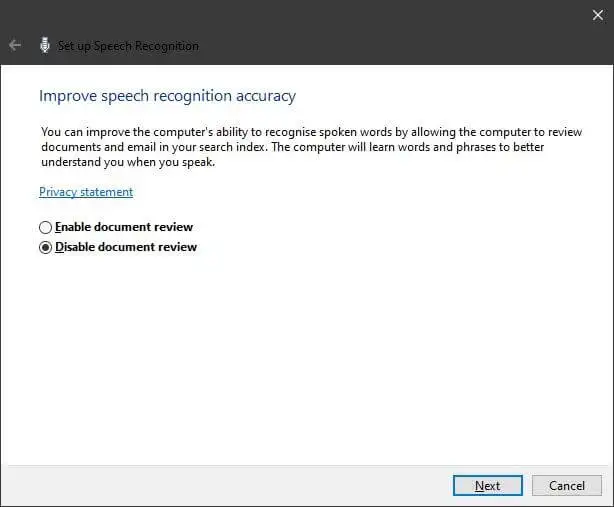
OK, ci siamo quasi. Ora non ti resta che scegliere la modalità di attivazione.
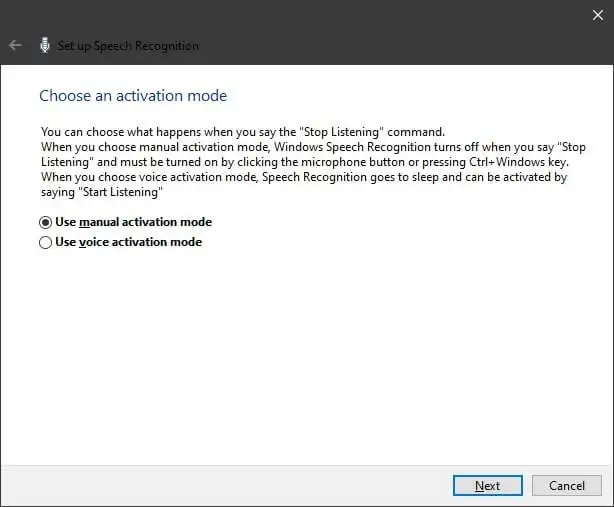
Fondamentalmente devi decidere se desideri attivare il riconoscimento vocale pronunciando una parola chiave, il che significa che è sempre in ascolto, o tramite una scorciatoia da tastiera.
Ora hai l'opportunità di stampare una scheda di riferimento con comandi comuni.
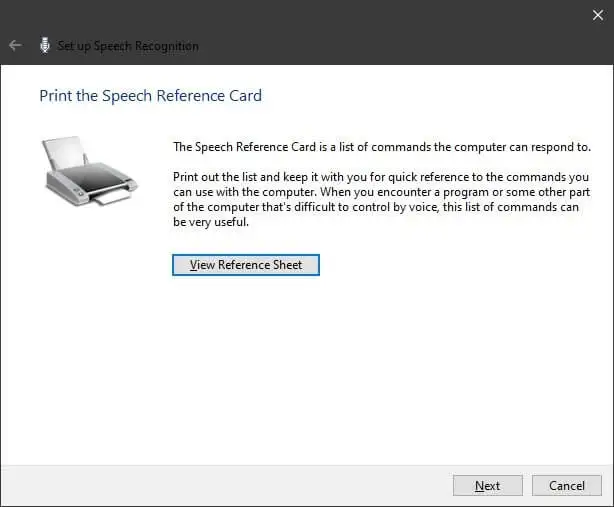
Onestamente, la maggior parte delle persone non ne avrà bisogno poiché puoi sempre cercare i comandi quando necessario, ma se stai preparando il computer per un utente disabile o meno esperto di tecnologia, questo è utile per stampare e mettere vicino il computer per riferimento.
Infine, dopo aver scelto se eseguire il riconoscimento vocale all'avvio, ti viene data la possibilità di eseguire il tutorial. Se non l'hai fatto, dovresti! Per coloro che hanno seguito il tutorial, saltalo.
Quando il riconoscimento vocale è in esecuzione, lo vedrai sullo schermo.
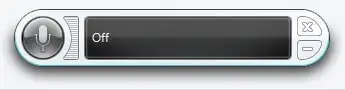
Attiva il riconoscimento vocale utilizzando il metodo di attivazione scelto, anche se il tasto Windows + Ctrl funzionerà come un interruttore a prescindere. Come prova, pronuncia semplicemente il menu Start con l'indicatore "ascolto" acceso. Il menu Start dovrebbe apparire immediatamente. Fare riferimento alla scheda di riferimento ufficiale per ulteriori comandi.
E adesso?
Con la configurazione di base completata, sei praticamente pronto per controllare il tuo computer usando solo la tua voce. Potresti tuttavia voler addestrare di più Windows in modo che il riconoscimento vocale diventi più accurato. Troverai l'applicazione di formazione sotto l'impostazione di riconoscimento vocale che hai utilizzato per la prima volta per impostare il riconoscimento vocale.
Più campioni vocali ha Windows, migliore sarà il funzionamento del sistema. Detto questo, se ricevi molti comandi persi o ascoltati male, dedica qualche minuto per addestrare il tuo sistema di riconoscimento vocale.
Cortana e opzioni di terze parti
È bello che Windows 10 sia dotato di un'app di riconoscimento vocale integrata per controllare Windows 10 con la tua voce, ma esiste un'alternativa migliore? La verità è che il controllo vocale del desktop è un'area piuttosto di nicchia. È spesso relegato ad essere una caratteristica di accessibilità. Quindi non ci sono molte opzioni di terze parti.

È interessante notare che Windows 10 ha un sistema di attivazione vocale completamente separato sotto forma di Cortana. Come assistente vocale, Cortana non è progettato per essere un sostituto vocale per la tastiera e il mouse, ma c'è un po' di sovrapposizione tra i due sistemi. Dai un'occhiata a cosa può fare Cortana, potrebbe essere più adatto alle tue esigenze specifiche rispetto al sistema di riconoscimento vocale generico.
Per quanto riguarda il controllo vocale di terze parti, non c'è molto là fuori. Il nome più importante al momento è Dragon Speech Recognition di Nuance. Sono stati i primi pionieri del riconoscimento vocale del computer e probabilmente hanno la maggiore esperienza di qualsiasi azienda nel campo. Questa è un'opzione che vale la pena esplorare se hai esigenze di riconoscimento vocale complesse o mission-critical.
